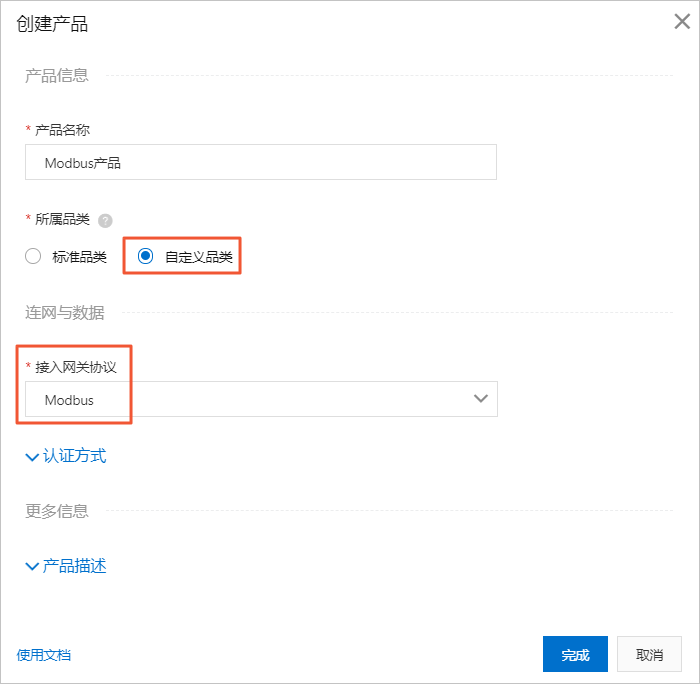使用Modbus TCP连接Modbus从设备
更新时间:
Modbus通信协议遵循主设备和从设备的通信步骤,边缘网关中Modbus驱动使用Master角色(主设备),采取主动询问方式,发送Query Message给Modbus从设备,然后由Modbus从设备依据接到的Query Message内容准备Response Message回传给网关。
准备工作
- 准备一个Ubuntu 16.04 x86_64系统,用于运行网关。
- 准备一个Windows系统的机器,用于运行模拟的Modbus从设备。
- 从Modbus工具下载地址中获取Modbus从设备模拟软件,下载并安装到Windows机器上。
- 检查Windows机器的防火墙,确保能正常访问Modbus从设备502端口,若不能访问,请关闭防火墙或者防火墙中允许访问端口。
- 创建边缘实例并上线网关,具体操作请参见环境搭建。
一、分配Modbus驱动到边缘实例
- 登录边缘计算控制台。
- 在左侧导航栏,选择边缘实例,单击目标边缘实例右侧的查看。
- 根据网关CPU,分配合适的官方Modbus驱动到边缘实例,具体操作请参见Modbus驱动中的分配驱动步骤。
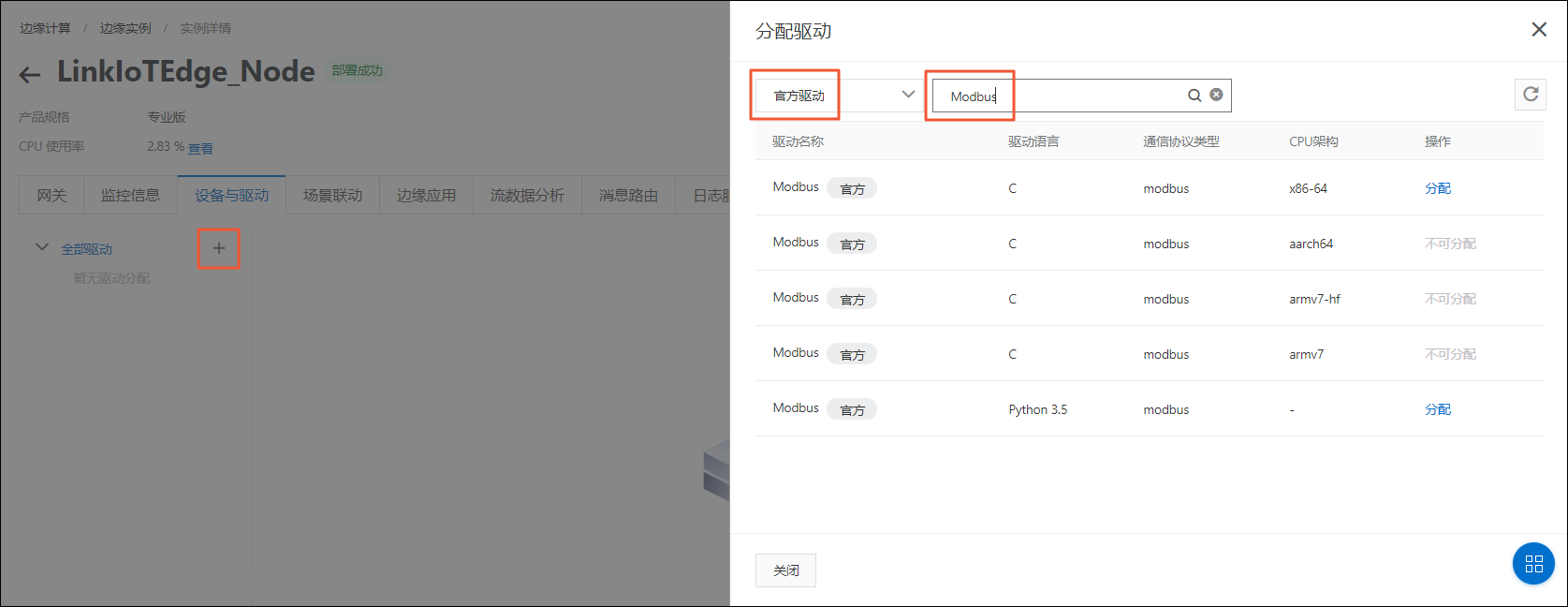
- 单击已分配的Modbus驱动,在设备列表右侧单击驱动配置。
- 在弹出页面中单击添加通道,为Modbus驱动添加通道。参数说明请参见Modbus驱动-驱动配置。
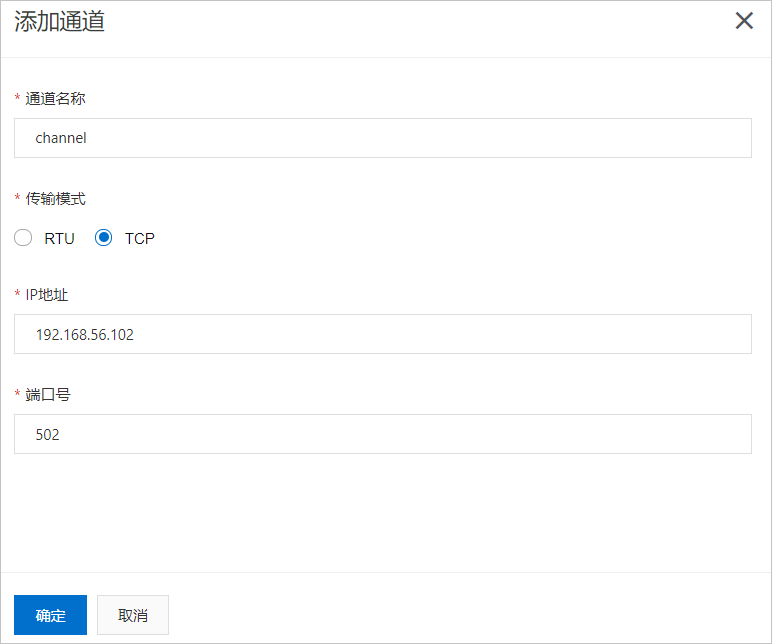
二、Modbus驱动关联子设备
- 单击设备列表区域框下的分配子设备,在Modbus驱动下为边缘实例分配设备。您可以分配已有的Modbus设备,也可以根据下面的步骤,新建Modbus设备。说明 分配已有的Modbus设备时,该设备所属产品必须接入网关,且接入网关协议为Modbus。详细说明请参见创建产品。
- 在右侧弹出的分配子设备面板中,单击添加子设备。
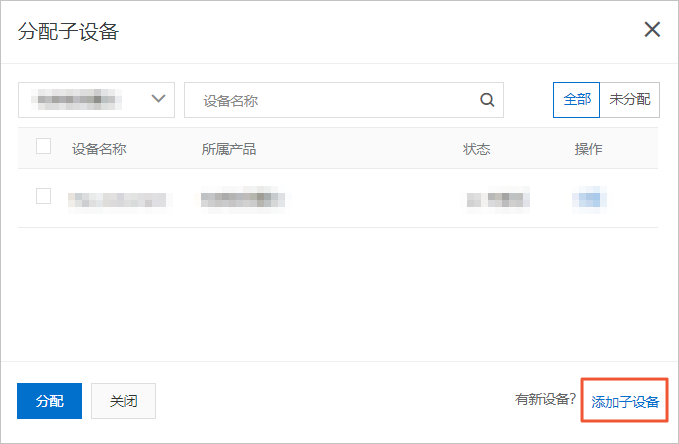
- 在添加设备对话框,单击新建产品,创建Modbus设备所属产品。
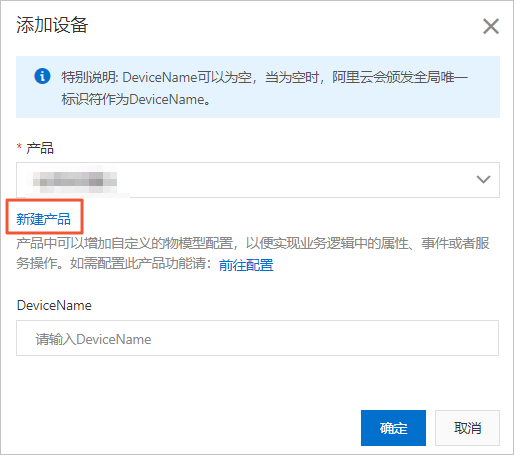
- 在创建产品对话框设置参数后,单击完成。
- 在添加设备对话框,产品自动分配已创建的产品,单击产品下的前往配置,为产品添加自定义功能,具体操作请参见单个添加物模型。
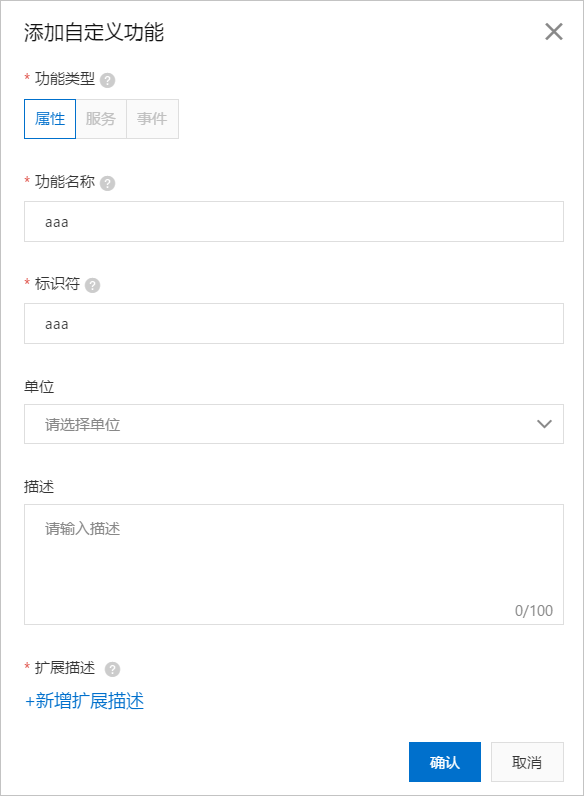
- 在添加自定义功能对话框,设置属性参数后单击新增扩展描述,设置如下扩展描述。通过新增扩展描述,对Modbus设备的点位进行描述。
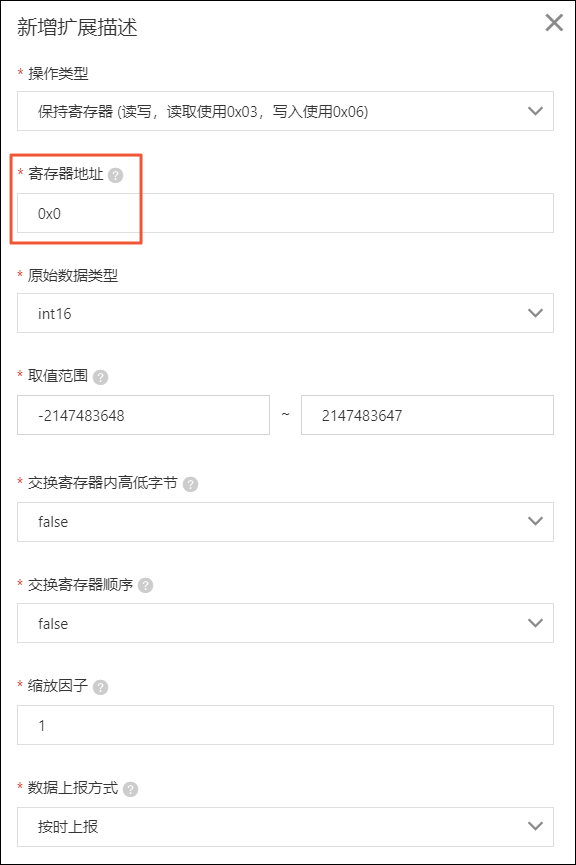
其中,设置Modbus设备的寄存器地址时,需要参考模拟的Modbus从设备中的点位设置,如下图所示。本文示例产品中创建了3个属性点aaa、bbb、ccc分别对应Modbus从设备中点位地址0、1、2三个地址。
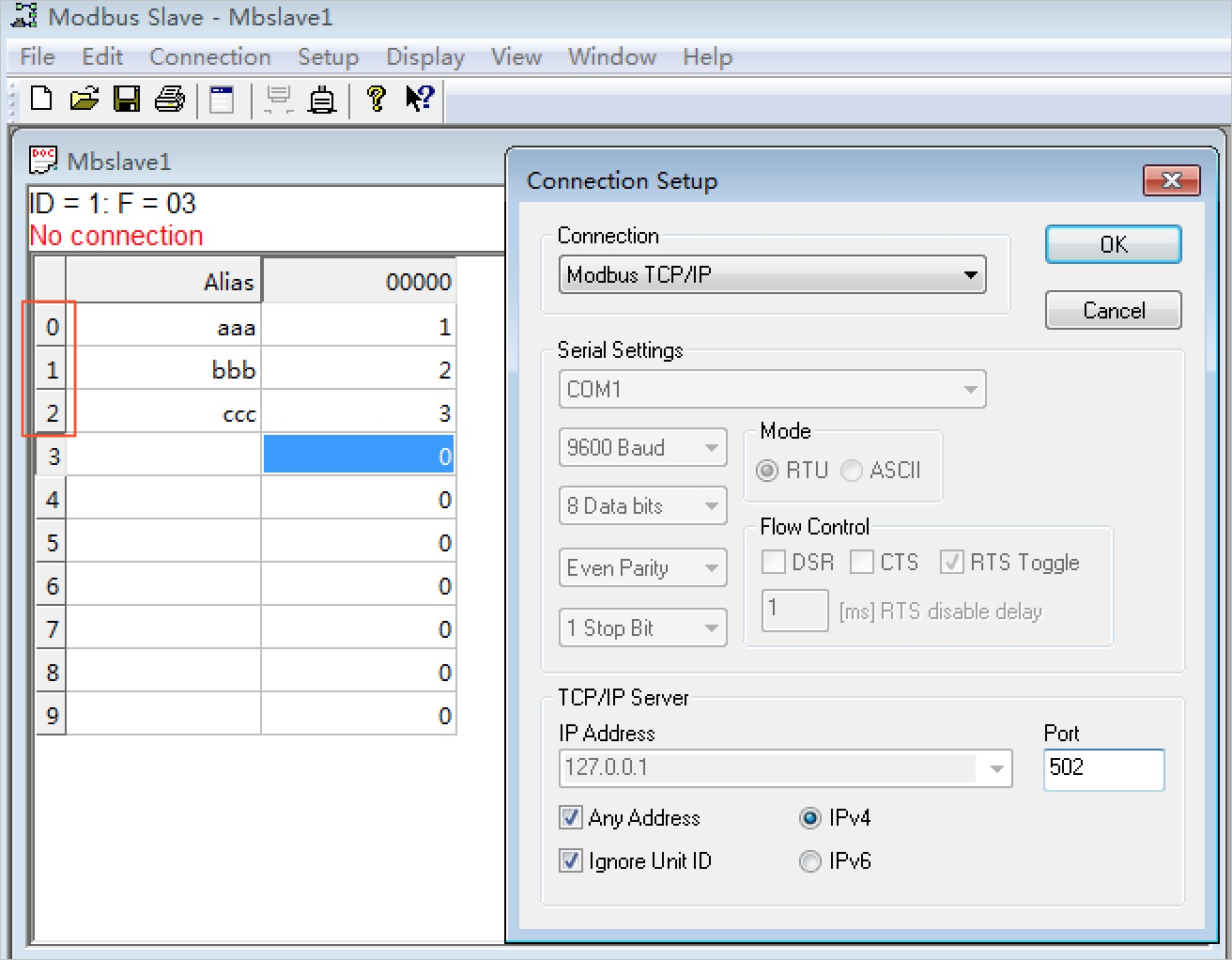
- 返回边缘计算控制台实例详情页面添加设备对话框,添加Modbus设备。
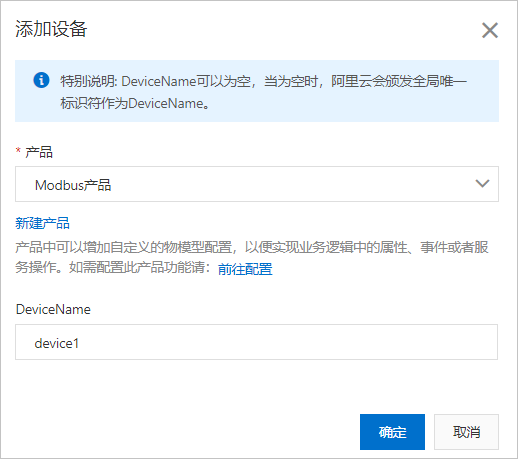
三、配置并部署边缘实例
- 将新建的Modbus设备分配到边缘实例。
- 分配设备到边缘实例后,单击设备名称对应操作栏中的设备配置,通过关联通道,关联设备与Modbus驱动。
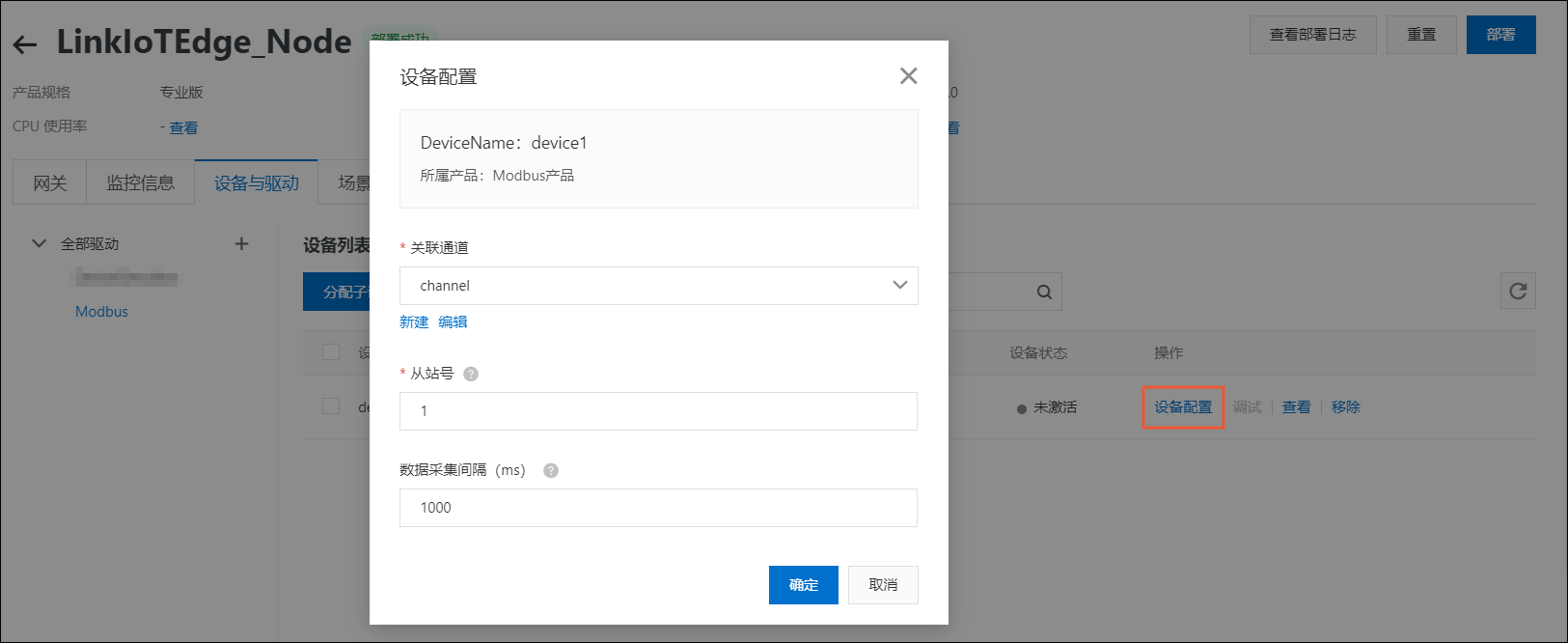
表 1. 参数说明 参数 描述 关联通道 选择本文上方一、分配Modbus驱动到边缘实例中已创建的通道。 从站号 从站号请参见本文上方二、Modbus驱动关联子设备中第6步Modbus从设备的ID值,即本示例中从站号为1。 - 在实例详情页面,单击右上角部署,部署边缘实例。
- 登录物联网平台控制台,在左侧导航栏单击,找到目标Modbus产品,单击查看。在设备详情页面单击页签,查看设备显示的属性。

该文章对您有帮助吗?